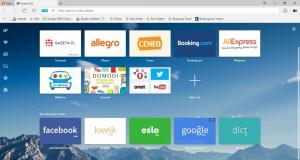JavaScriptin poistaminen käytöstä Firefox 23:ssa ja uudemmissa
Suosittua Firefox-selainta kehittävä Mozilla-tiimi otti käyttöön uusia yksinkertaistettuja selainasetuksia version 23 julkaisun myötä. Yksi käyttöliittymästä hävinneistä asetuksista on JavaScriptin hallinta. Aiemmissa selaimen versioissa voit ottaa JavaScriptin käyttöön tai poistaa sen käytöstä yksinkertaisella valintaruudulla. Mutta versiosta 23 alkaen Firefoxilla ei ole sitä enää. Mozilla väittää, että useimmat nykyaikaiset verkkosivustot ovat käyttökelvottomia ilman JavaScriptiä.
Tänään tarkastelemme, miksi saatat haluta poistaa JavaScriptin käytöstä Firefoxissa ja miten teet sen.
Miksi sinun on ehkä poistettava JavaScript käytöstä Firefoxissa
Itse asiassa JavaScriptin poistamiseksi käytöstä ei tarvitse tehdä kaikkensa. Olen jossain määrin samaa mieltä Firefoxin kehittäjien kanssa - useimmat sivustot näyttävät vähemmän houkuttelevilta ilman JavaScriptiä. Jotkut ominaisuudet, kuten animaatiot tai captcha, saattavat lakata toimimasta kokonaan.
On kuitenkin useita tilanteita, joissa sinun on ehkä poistettava JavaScript käytöstä. Tämä sisältää ärsyttäviä Javascript-pohjaisia ponnahdusikkunoita, jotka näkyvät monilla verkkosivustoilla. Komentosarjojen avulla voidaan myös muokata leikepöydän sisältöä tai sivun hiiren kakkospainikkeen valikkoa. Jos sinun on vältettävä tällaisia ärsyttäviä toimintoja, kuten ponnahdusikkunoita, suojattava leikepöydän sisältö tai napsautettava hiiren kakkospainikkeella verkkosivustoja, jotka estävät tällaisen toiminnan, voit poistaa JavaScriptin käytöstä.
Tai jos olet verkkokehittäjä, saatat haluta testata, miltä verkkosivustosi näyttää JavaScriptin ollessa pois käytöstä.
JavaScriptin poistaminen käytöstä Firefoxin uusimmissa versioissa
Voit poistaa JavaScript-ominaisuuden käytöstä seuraavasti:
1. Kirjoita Firefoxin osoiteriville seuraava:
Tietoja: config
Napsauta "Olen varovainen, lupaan!" -painiketta.
2. Luettelo kaikista Firefoxin määritettävistä asetuksista näkyy nykyisessä välilehdessä. Luettelon yläosassa näet "Hae" -tekstiruudun. Kirjoita sinne "javascript" ilman lainausmerkkejä.
3. Paikanna "javascript.enabled" -vaihtoehto ja aseta se arvoon:
true - jos sinun on pidettävä JavaScript käytössä.
false - jos sinun on pidettävä JavaScript pois päältä.
Voit muuttaa vaihtoehdon arvoa kaksoisnapsauttamalla sitä.
Se siitä. Kuten näet, JavaScriptin tilaa on edelleen mahdollista muuttaa ja se on melko helppoa.